Khi bạn đang cố gắng sửa chữa một máy tính hoặc đang thiết lập nó cho một số chức năng nhất định cho một doanh nghiệp, việc nhận được thông báo lỗi có thể khá khó chịu khi bạn biết mình đang làm gì. Hôm nay chúng ta sẽ xem xét cách tắt các thông báo đó trong XP, Vista và Windows 7.
Thông thường, thông báo có nội dung như “Windows Mail đã ngừng hoạt động. Windows có thể kiểm tra trực tuyến để tìm giải pháp cho vấn đề. Kiểm tra trực tuyến để tìm giải pháp và đóng chương trình. ” Điều đó cực kỳ khó chịu vì bạn thường chỉ muốn chương trình đóng lại.
Lưu ý: Báo cáo lỗi có thể có giá trị nếu Windows không hoạt động bình thường và không nên tắt trừ khi bạn là quản trị viên hệ thống hoặc người dùng thành thạo. Điều này không được khuyến khích cho người dùng gia đình bình thường.
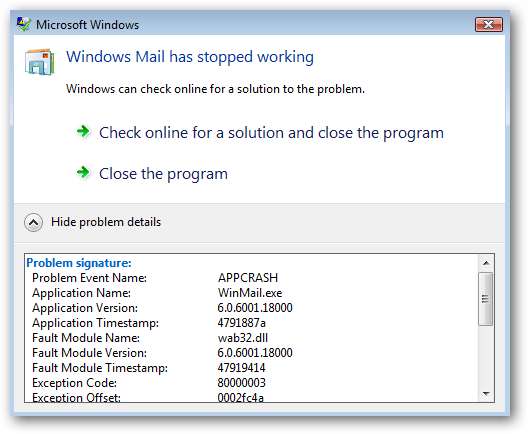
Báo cáo Lỗi được bật theo mặc định trên XP, Vista và Windows 7. Nếu xảy ra lỗi, một thông báo chi tiết về lỗi sẽ bật lên và bạn được nhắc gửi thông tin cho Microsoft. Điều này giúp họ có thể thu thập thông tin lỗi từ hàng triệu PC và giúp họ tạo các bản vá và Gói dịch vụ. Trong một số trường hợp, nó sẽ kiểm tra lỗi và đưa ra các giải pháp để khắc phục. Khi bạn đang thiết lập một máy cho chức năng cụ thể, các thông báo sẽ rất khó chịu. Có một số lý do khiến người dùng hoặc công nghệ có kinh nghiệm muốn tắt chúng, vì vậy hãy bắt đầu.
Tắt báo cáo lỗi trong Windows 7
Mở menu bắt đầu và nhập cài đặt báo cáo vấn đề vào hộp tìm kiếm hoặc đi tới Trung tâm Hành động -> Thay đổi Cài đặt Trung tâm Hành động -> Cài đặt Báo cáo Sự cố. Nếu bạn đã sử dụng tìm kiếm, hãy sử dụng mục "Chọn cách báo cáo sự cố" trong danh sách:
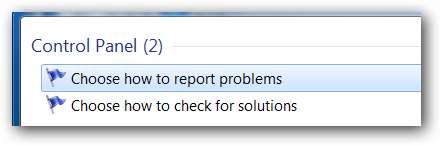
Sau đó, bạn có thể dễ dàng chọn tùy chọn từ danh sách:
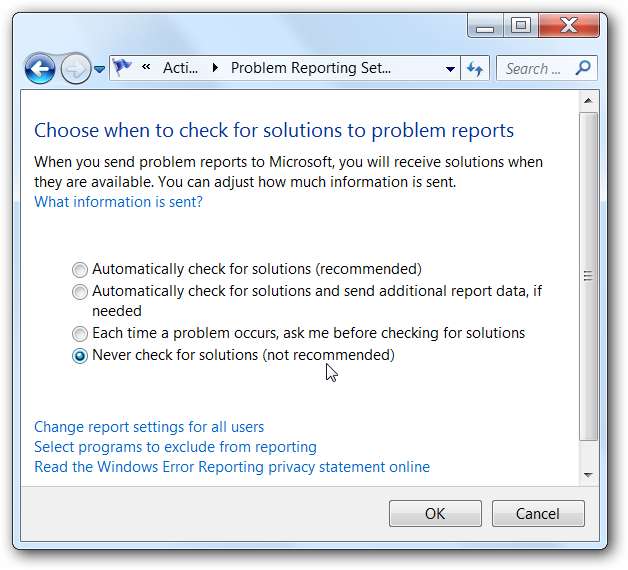
Một lần nữa, bạn có thể nên để nó được bật, nhưng điều này sẽ cho phép bạn tắt nó.
Tắt báo cáo lỗi trong Windows 7 với Chính sách nhóm
Lưu ý: Phương pháp này sử dụng Local Group Policy Editor không khả dụng trong các phiên bản Home của Windows 7.
Nhấp vào Bắt đầu và nhập gpedit.msc vào hộp tìm kiếm và nhấn Enter.
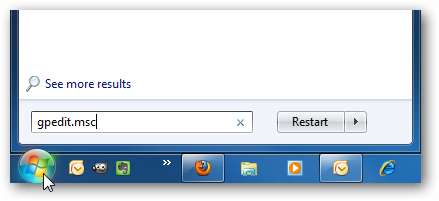
Local Group Policy Editor sẽ mở ra và bạn muốn điều hướng đến Cấu hình Người dùng \ Mẫu Quản trị \ Thành phần Windows \ Báo cáo Lỗi Windows và trong Cài đặt, hãy nhấp đúp vào Tắt báo cáo lỗi Windows .
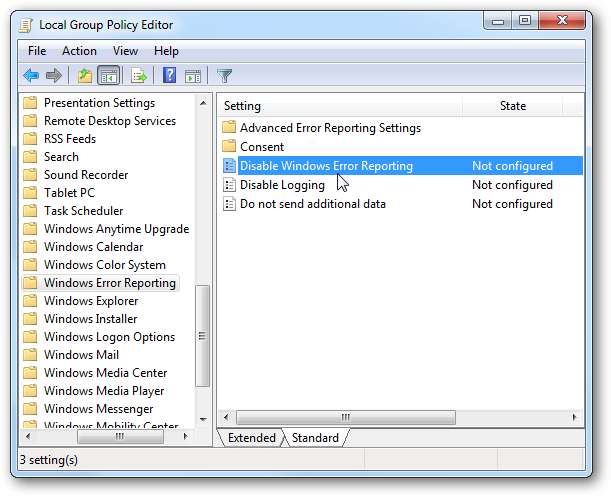
Thay đổi nó từ Không được cấu hình thành Đã bật, sau đó nhấp vào Áp dụng và Ok và đóng khỏi Local Group Policy Editor.
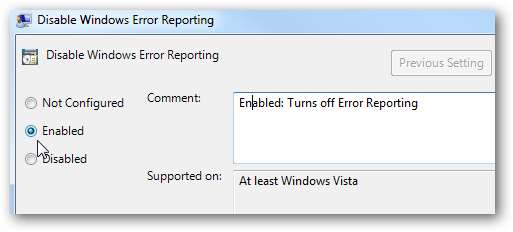
Tắt báo cáo lỗi trong Vista
Để tắt Báo cáo Lỗi trong Vista, hãy nhấp vào Bắt đầu và mở Bảng điều khiển.

Đảm bảo rằng bạn đang ở Chế độ xem cổ điển và nhấp đúp vào Báo cáo vấn đề và giải pháp.
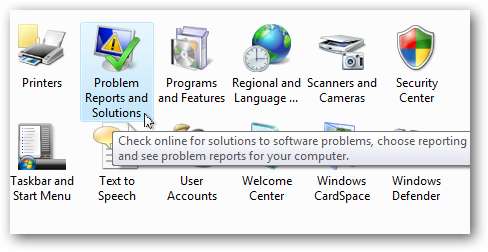
Trong Nhiệm vụ, hãy nhấp vào Thay đổi cài đặt liên kết.
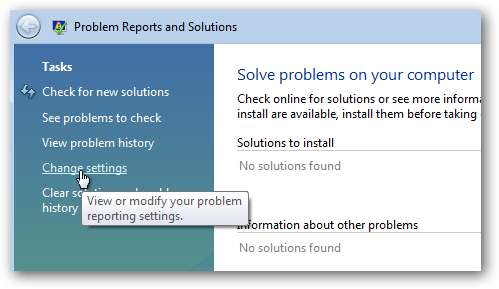
Điều đáng chú ý ở đây là nếu bạn chọn Yêu cầu tôi kiểm tra xem có sự cố xảy ra không , báo cáo lỗi được bật nhưng bạn có thể chọn có gửi chẩn đoán cho Microsoft hay không. Nếu bạn chọn Kiểm tra các giải pháp tự động (khuyến nghị) sau đó tất cả dữ liệu sẽ được gửi đến Microsoft tự động. Vì chúng tôi muốn tắt tất cả cùng nhau, hãy nhấp vào Cài đặt nâng cao liên kết.
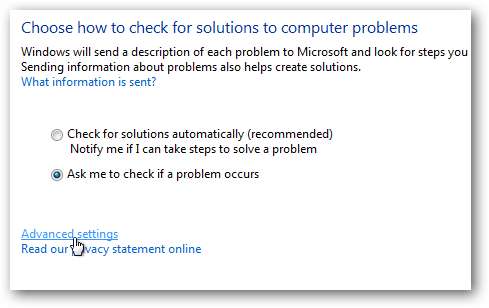
Trong màn hình tiếp theo dưới Đối với các chương trình của tôi, báo cáo sự cố là… chọn Tắt rồi nhấp vào Ok để đóng Báo cáo vấn đề và giải pháp cửa sổ.
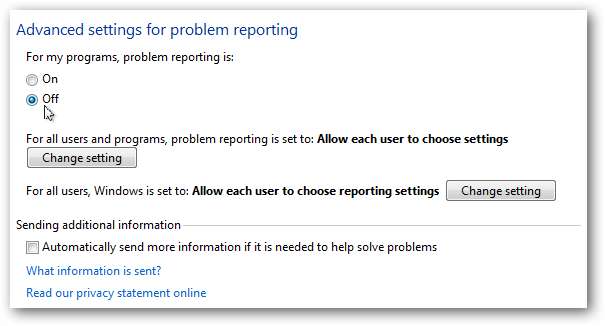
Tiếp theo, bạn sẽ thấy rằng mọi thứ dưới Chọn cách kiểm tra các giải pháp cho các sự cố máy tính bị chuyển sang màu xám. Nhấp vào Ok để đóng màn hình này.
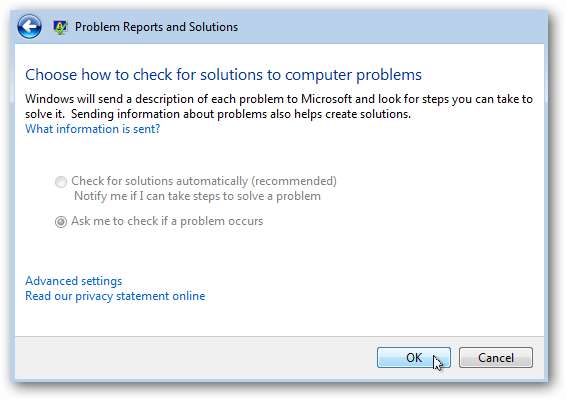
Nhấp vào Đóng trên thông báo cho bạn biết rằng Báo cáo Lỗi đã bị tắt.
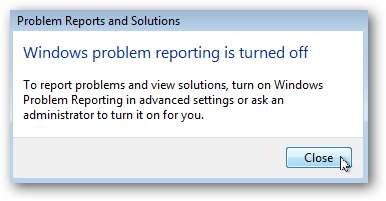
Tắt báo cáo lỗi trong XP
Để tắt báo cáo lỗi trong XP, hãy nhấp chuột phải vào Máy tính của tôi và chọn Thuộc tính. bên trong Thuộc tính hệ thống nhấp vào cửa sổ Nâng cao tab rồi đến Báo cáo lỗi cái nút.
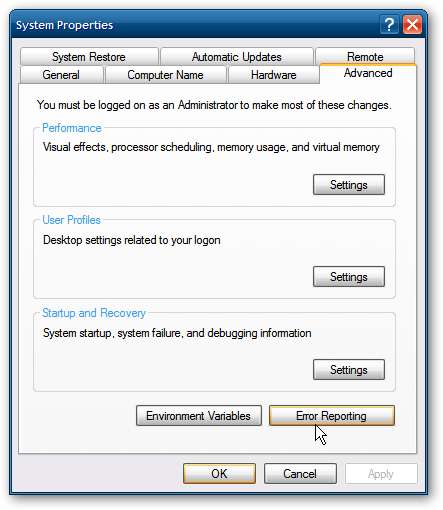
Cửa sổ Báo cáo Lỗi xuất hiện ở nơi bạn muốn chọn Tắt báo cáo lỗi . Bỏ chọn hộp Nhưng hãy thông báo cho tôi khi xảy ra lỗi nghiêm trọng nếu bạn không muốn thấy bất kỳ lỗi nào, hãy nhấp vào Ok và Ok để đóng cửa sổ Thuộc tính hệ thống.
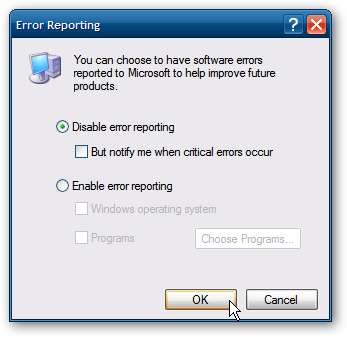
Phần kết luận
Khi bạn đang thiết lập máy tính cho một nhóm người dùng trong một công ty, rất có thể các cài đặt sẽ bật lên thông báo lỗi mà bạn đã biết và điều này mất thời gian để nhấp ra khỏi chúng. Khi tắt báo cáo lỗi, người dùng có kinh nghiệm có thể tiếp tục công việc kinh doanh của họ mà không bị khó chịu liên tục. Một số gợi ý khác để loại bỏ những phiền toái khác là tắt Hỗ trợ tương thích chương trình và tắt hộp thoại xác nhận xóa cũng. Cho đến nay, tôi không nhận thấy nhiều lỗi trong Windows 7 như Vista và chúng dường như là điều thường xuyên xảy ra trên XP. Tắt Báo cáo Lỗi cho phép người dùng có kinh nghiệm tiết kiệm thời gian bằng cách không phải liên tục nhấp vào chúng.







